Einführung
Mit HCM Data Loader für Kalkulationstabellen (HDSL) können Sie Anwendungsfallspezifische Kalkulationstabellen zum Laden von Massendaten für Ihre Geschäftsbenutzer und Ihre eingehenden Integrationen bereitstellen. Sie konfigurieren Kalkulationstabellenvorlagen für Ihre Anwendungsfälle und weisen nur den Rollen, die sie benötigen, Zugriff auf diese Vorlagen zu. Beispiel: Ihr Personalsachbearbeiter hat Zugriff auf eine Tabelle "Neueinstellungen", während die Tabelle "Überstunden" möglicherweise nur für den Abrechnungsadministrator verfügbar ist.
Sie erstellen benutzerdefinierte Vorlagen in Ihren Nicht-Produktionsumgebungen, indem Sie freigegebene Vorlagen aus Cloud Customer Connect importieren oder eine vorkonfigurierte Vorlage kopieren und bearbeiten. Nachdem Sie Ihre Vorlage getestet haben, importieren Sie sie in Ihre Produktionsumgebung und weisen die Rollen zu, die sie verwenden können.
In diesem Tutorial wird erläutert, wie Sie freigegebene Vorlagen in Cloud Customer Connect finden und diese und Ihre benutzerdefinierten Vorlagen importieren.
Ziele
In diesem Tutorial werden folgende Aufgaben behandelt:
- Erfahren Sie, wie Sie gemeinsam verwendete HSDL-Vorlagen in Cloud Customer Connect finden.
- Vorlage importieren und Vorlagenzugriff konfigurieren
- Vorlagenparameter prüfen und überschreiben
Voraussetzungen
Um dieses Tutorial abzuschließen, benötigen Sie:
- Eine HSDL-Vorlagendesignerrolle für den Import von Vorlagen in Nicht-Produktionsumgebungen oder eine HSDL-Vorlagenwartungsrolle für Produktionsumgebungen. Die Rolle muss Zugriff auf die Geschäftsobjekte zuweisen, für die Sie Vorlagen importieren möchten.
Tipp:
Im Tutorial Zugriff auf das Entwerfen und Verwalten von HCM Data Loader-(HSDL-)Vorlagen für Kalkulationstabellen konfigurieren wird erläutert, wie diese Rollen konfiguriert werden.Aufgabe 1: Vorlagen aus Cloud Customer Connect herunterladen
HSDL-Vorlagen finden Sie im HCM-Ressourcencenter in Cloud Customer Connect.
- Um über die Cloud Customer Connect-Homepage auf das Forum zuzugreifen, klicken Sie auf Kategorien > Human Capital Management > HCM Resource Center.
- Suchen Sie nach Themen mit dem Schlüsselwort HSDL, um alle verfügbaren HSDL-Vorlagen anzuzeigen.
- Suchen Sie nach Themen mit den Schlüsselwörtern HSDL und Benutzer, um alle HSDL-Vorlagen für das Benutzerobjekt anzuzeigen.
- Suchen Sie nach dem Thema HSDL-Vorlagen: Benutzeraccountverwaltung, und klicken Sie auf den Themennamen.
- Klicken Sie auf die Vorlage, die Sie importieren möchten. Beispiel: Benutzeraccountrollen hinzufügen oder entfernen.
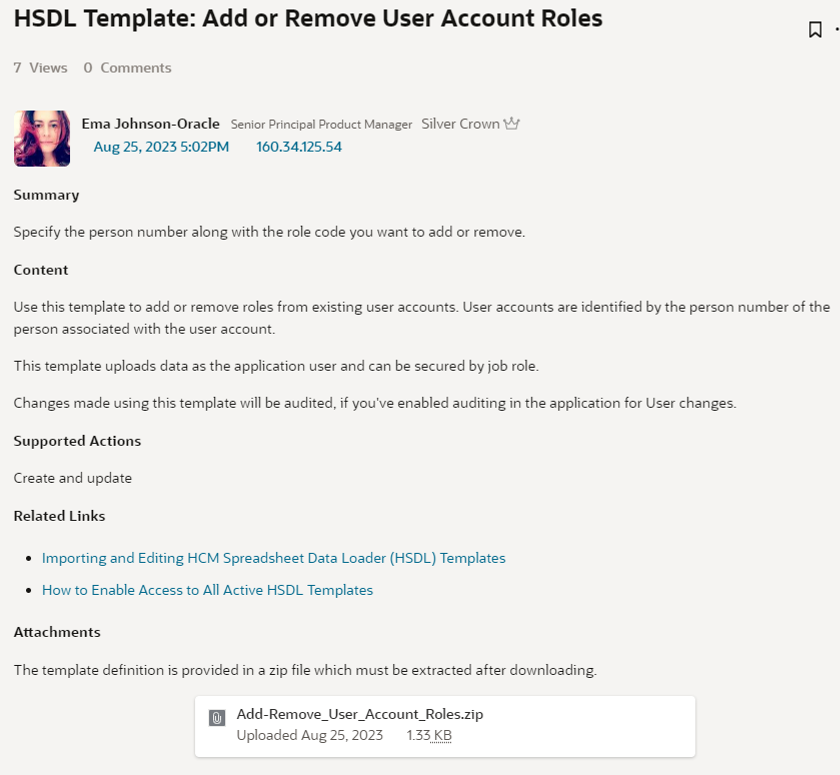
Jedes HSDL-Template-Thema bietet:
- Eine Beschreibung der Vorlage und der unterstützten Aktionen.
- Links zu verwandten Themen.
- Eine ZIP-Datei mit der XML-Vorlagendefinition.
- Klicken Sie auf die ZIP-Datei, um sie herunterzuladen.
- Extrahieren Sie die ZIP-Datei, die für den zu importierenden xml bereit ist.
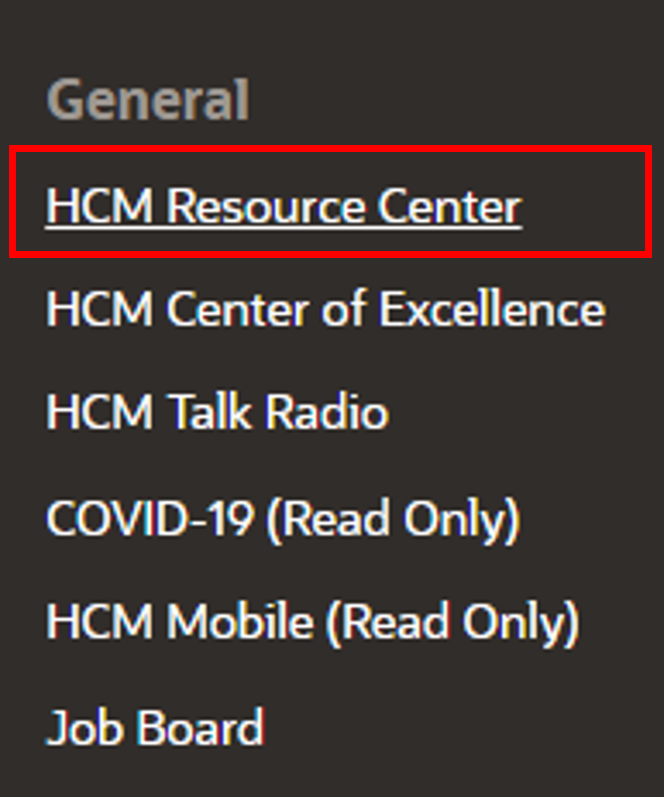


Tipp:
Die Themen mit dem Namen HSDL-Vorlagen: (Plural) enthalten Links zu Vorlagen für das Thema, wie z.B. die Verwaltung von Benutzerkonten. Die Themen mit dem Namen HSDL-Vorlage: (singular) stellen den Download für eine bestimmte Vorlage bereit.Aufgabe 2: Kalkulationstabellenvorlagen importieren
In diesem Schritt importieren Sie die Vorlage in die Anwendung, in der Sie sie bearbeiten und aktivieren können.
- Melden Sie sich bei der Anwendung mit dem Vorlagendesigner oder der Verwaltungsrolle an.
- Navigieren Sie zu Meine Personengruppen > Datenaustausch > Tabellenvorlage.
- Klicken Sie auf Importieren.
- Geben Sie im Dialogfeld Importieren einen Namen an, der den Anwendungsfall beschreibt, den die Tabellenvorlage unterstützt, z.B. Benutzeraccountrollen hinzufügen oder entfernen.
- Wählen Sie die XML-Datei der zu importierenden Vorlagendatei im Feld Importieren aus.
- Geben Sie eine Beschreibung an, damit Geschäftsbenutzer verstehen können, wann diese Vorlage verwendet werden soll.
- Wenn die Vorlage gesetzgebungsspezifisch ist, geben Sie die Gesetzgebungsdatengruppe an, für die sie anwendbar ist.
- Klicken Sie auf OK.
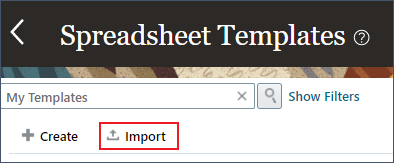
Tipp:
Ein Code wird basierend auf dem angegebenen Namen standardmäßig vorgegeben. Sie können diesen jedoch überschreiben. Es muss einzigartig sein.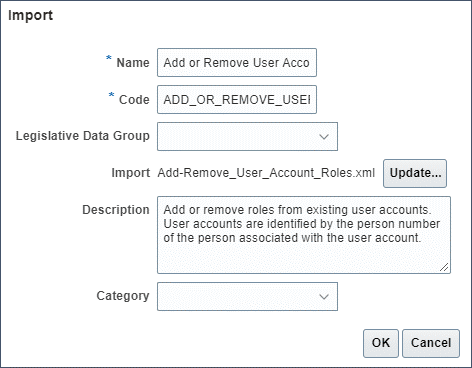
Sie sollten eine Bestätigung erhalten, dass die Vorlage fehlerfrei importiert wurde. Klicken Sie auf OK. 
Tipp:
Wenn Fehler aufgetreten sind, laden Sie die Logdatei herunter, um weitere Informationen zu erhalten.Sie kehren zur Seite Tabellenvorlagen zurück, auf der Sie jetzt Rollen bearbeiten oder der Vorlage zuweisen können.
Aufgabe 3: Vorlagenzugriff sichern
Wenn Geschäftsbenutzer Zugriff auf einzelne Kalkulationstabellenvorlagen haben sollen, müssen Sie die Vorlage so konfigurieren, dass die Rollen zugewiesen werden, die diese Vorlage verwenden können, und welche Dataset-Aktionen sie haben.
Hinweis:
Nicht alle Objekte unterstützen die Datensicherheit in HSDL. Sie können Vorlagen, die auf diesen Objekten basieren, nicht für Geschäftsbenutzer freigeben.- Bearbeiten Sie Ihre Vorlage, wenn Sie sie geschlossen haben, und klicken Sie in der Aufgabe Tabellenvorlagen auf den Vorlagennamen.
- Prüfen Sie auf der Registerkarte Definieren den Wert für das Feld Rollen zu Vorlage zuweisen im Abschnitt Vorlagensicherheit. Nur wenn sie "Aktiviert" ist, können Sie mit der Zuweisung des Rollenzugriffs zu Ihrer Vorlage fortfahren.

- Wenn das Feld Daten hochladen als den Wert Erhöhter Benutzer aufweist, wird die Datensicherheit ignoriert. Wählen Sie Sessionbenutzer aus, um sicherzustellen, dass die Datensicherheit verwendet wird.
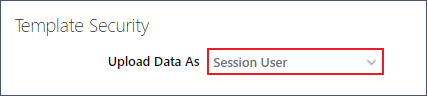
Hinweis:
Dieses Feld ist schreibgeschützt, wenn der Wert Rollen der Vorlage zuweisen auf Deaktiviert gesetzt ist. - Klicken Sie auf Rollenzugriff.
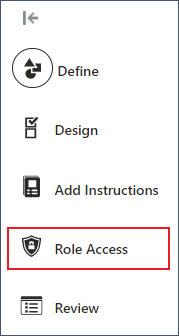
- Klicken Sie in der Tabellensymbolleiste Zulässige Dataset-Vorgänge auf das Symbol "Hinzufügen".
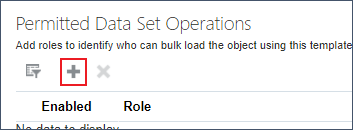
- Suchen Sie die Tätigkeitsrolle, die Zugriff auf die Vorlage haben soll, und wählen Sie sie aus:
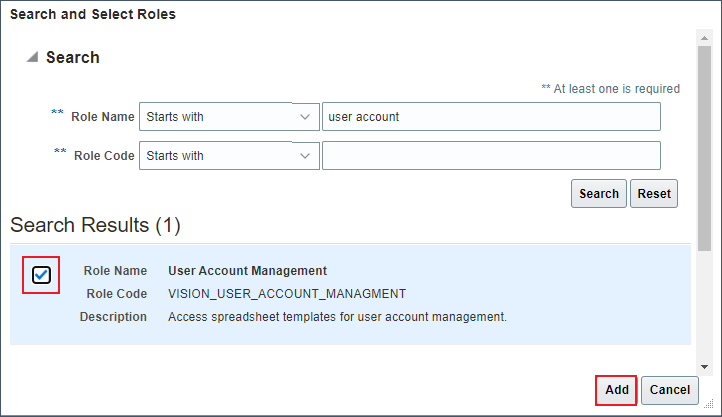
- Klicken Sie auf Hinzufügen.
- Konfigurieren Sie Dataset-Vorgänge, die Benutzer mit dieser Rolle haben sollten:
Dataset-Vorgänge Vorgang Zugriff Erstellen Benutzer können neue Datasets erstellen. Speichern Dataset-Änderungen können in den Staging-Tabellen gespeichert werden. Upload Datasets können in Oracle HCM Cloud hochgeladen werden. Rollback Datasets können zurückgesetzt werden. Dabei werden Daten gelöscht, die erfolgreich geladen und nicht später aktualisiert wurden. Ein Rollback ist nur für einige Geschäftsobjekte verfügbar. Alle anzeigen Alle Datensätze können heruntergeladen werden, nicht nur diejenigen, die vom Benutzer erstellt wurden. - Klicken Sie auf Speichern.
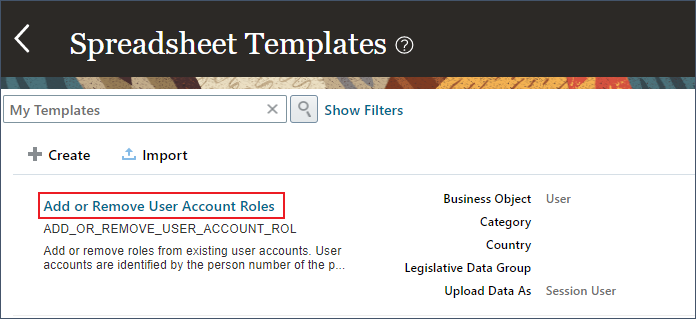
Aufgabe 4: Vorlagenparameter konfigurieren
Sie können Vorlagenparameter konfigurieren, um die Standardverarbeitung zu überschreiben. Beispiel: Sie können inkrementelle Ereignisse aktivieren und Änderungen prüfen, die von einer Kalkulationstabelle hochgeladen wurden.
Hinweis:
Ereignisse und Audits müssen in der Anwendung für das Geschäftsobjekt aktiviert sein, für das die Vorlage Daten lädt, damit diese Vorlagenparameter Auswirkungen haben.- Bearbeiten Sie Ihre Vorlage, wenn Sie sie geschlossen haben, und klicken Sie in der Aufgabe Tabellenvorlagen auf den Vorlagennamen.
- Navigieren Sie zur Seite Definieren.
- Klicken Sie in der Tabellensymbolleiste Vorlagenparameter auf das Symbol Hinzufügen.
- Klicken Sie auf der Seite Vorlagenparameter suchen auf Suchen.
- Prüfen Sie die Liste der Parameter und deren Standardwerte, um festzustellen, ob Sie den Standardwert überschreiben müssen. Beispiel: Sie möchten Ereignisse oder Auditdaten aktivieren.
- Wählen Sie den Parameter, den Sie überschreiben möchten, und klicken Sie auf OK.
- Geben Sie den Wert für den ausgewählten Parameter in der Tabelle Vorlagenparameter an.
- Wiederholen Sie den Schritt nach Bedarf.
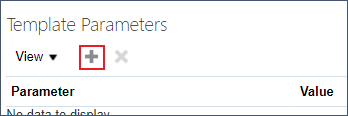
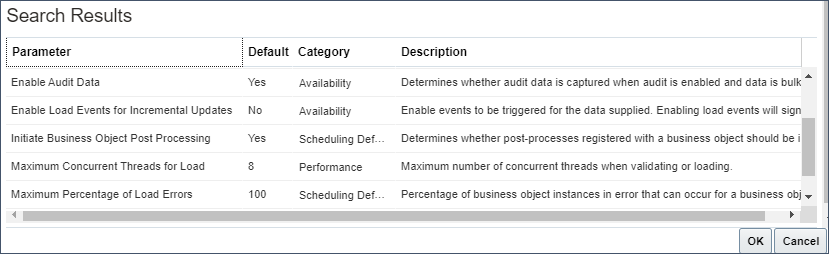
Hinweis:
Die Parameterstandardwerte für die Umgebung werden mit der Aufgabe HCM Data Loader konfigurieren konfiguriert. Daher sollten Sie Parameter für die Vorlage überschreiben, die Sie nicht ändern möchten, wenn die Standardeinstellung für die Umgebung überschrieben wird.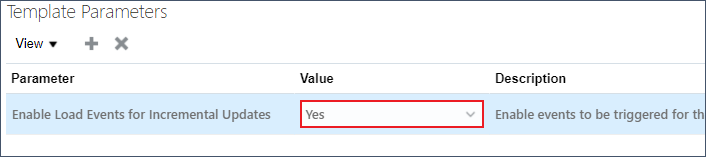
Aufgabe 5: Vorlage aktivieren
Die meisten in Cloud Customer Connect verfügbaren Vorlagen haben den Status "Entwurf". Damit Geschäftsbenutzer auf die Vorlage zugreifen können, muss sie aktiviert werden.
Hinweis:
Sobald Sie eine Vorlage aktiviert haben, sind Sie auf die Änderungen beschränkt, die Sie vornehmen können. Wenn Ihre Rolle nicht als Verwaltungsrolle für die Vorlage zugewiesen ist, wird sie nach der Aktivierung nicht mehr auf der Seite "Tabellenvorlagen" angezeigt. Das Aktivieren einer Vorlage sollte Ihr letzter Schritt sein.Weitere Informationen finden Sie in den Schritten Wartungszugriff zuweisen im Tutorial Zugriff zum Ausführen von HCM Data Loader für Kalkulationstabellen erteilen.
- Bearbeiten Sie Ihre Vorlage, wenn Sie sie geschlossen haben, und klicken Sie in der Aufgabe Tabellenvorlagen auf den Vorlagennamen.
- Navigieren Sie zur Seite Definieren.
- Aktualisieren Sie das Feld Status in Aktiv.

- Klicken Sie auf Speichern und validieren.
Verwandte Links
Die neuesten Tutorials zu HDL und HSDL finden Sie in diesem Thema auf Cloud Customer Connect:
Weitere Informationen finden Sie in den folgenden Hilfethemen:
Danksagungen
- Autoren - Ema Johnson (Senior Principal Product Manager)
Weitere Lernressourcen
Sehen Sie sich weitere Übungen zu docs.oracle.com/learn an, oder greifen Sie auf weitere kostenlose Lerninhalte im Oracle Learning YouTube-Kanal zu. Besuchen Sie außerdem education.oracle.com/learning-explorer, um ein Oracle Learning Explorer zu werden.
Die Produktdokumentation finden Sie im Oracle Help Center.
HCM Data Loader für Kalkulationstabellen importieren
G35024-01
Mai 2025